- 软件介绍
- 下载地址
- 同类推荐
- 相关文章
司捷扫描影像处理系统绿色版是一款非常强大的图片处理软件,有了这款软件,司捷扫描影像处理系统绿色版就可以对扫描后的图像进行智能化处理,支持纠偏、裁剪、文字加深、去背景色、去装订孔、高清化等功能,支持批量处理,可大大提升用户的图像处理效率。
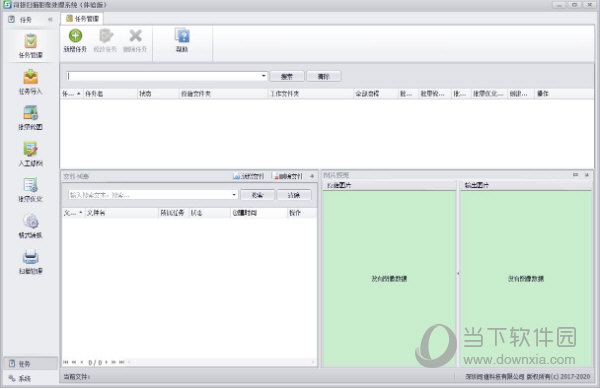
司捷扫描影像处理系统绿色版软件介绍
司捷扫描影像处理系统是一款对扫描后的图像进行专业、高效和智能处理的软件。该系统具备全面、灵活的图像加工流程管理能力;具备24小时无人值守、全自动化批量修图能力;具备超强、智能的图像处理和优化能力;该系统不仅输出高质量的图像,而且让图像加工变得简单高效。
本系统适用于各类档案数字化加工服务公司,同时也适用各级档案馆、机关单位、企事业档案部门,生产力和效率将大幅提升。
司捷扫描影像处理系统绿色版软件功能
1、快捷的扫描处理能力
常规扫描:平板/高速、单面/双面
扫描增强:追描/插描/替描、导入
快速扫描:盖上盖子自动扫描
图像模式:彩色/灰色/黑白
文件格式:JPEG/TIFF/BMP/PDF
文件目录:自动或者批量创建目录
多种视图:浏览/单双图/大小图
其它功能:找空白页、调整顺序...
2、超强的图像处理能力
多达几十种图像优化功能,如:旋转、纠偏、裁剪、拼接、分割、修补、去污、降噪、色阶、曲线、
去黑边、去装订孔、去背景色、二值化、文字加深、印章加深、亮度/对比度、DPI/图像大小调整干部档案高清、图像优化...支持跟Photoshop集成,扩展功能
3、智能的图像处理能力
智能识别图像和调整参数,如:
智能纠偏/智能裁剪/智能分割
智能去污/智能修补/智能印章加深
智能去装订孔/智能文字加深
智能去背景色/智能高清...
“框选”图像区域智能识别操作
(去污/修补/裁剪/翻页/分割/去装订孔/印章加深/照片还原...)
使用教程
1、软件完成安装以后,双击软件在桌面的快捷方式进入软件
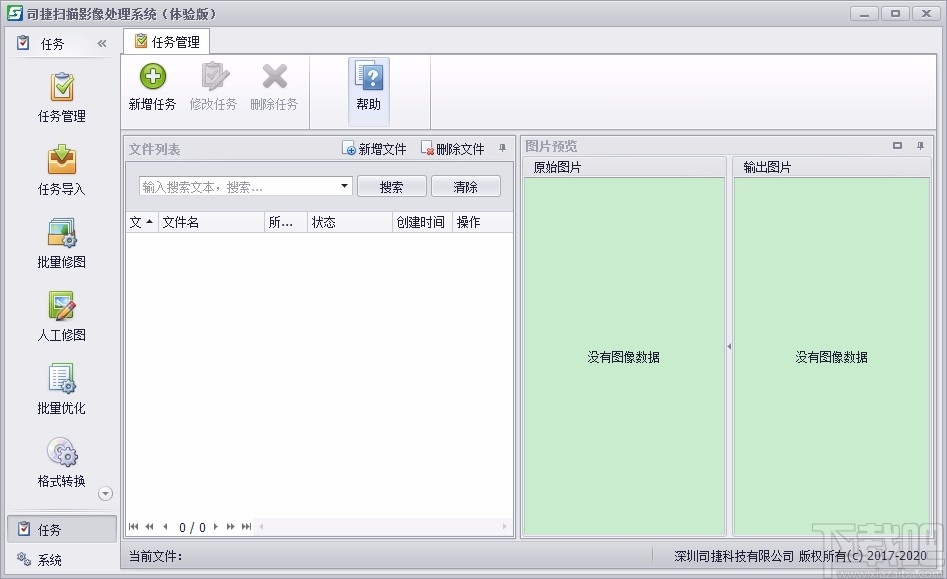
2、点击新建任务可以打开软件的新建任务窗口,用户可以在这里建立图像处理任务

3、点击源文件后面的打开文件夹按键,将电脑的文件夹打开并选择安装位置
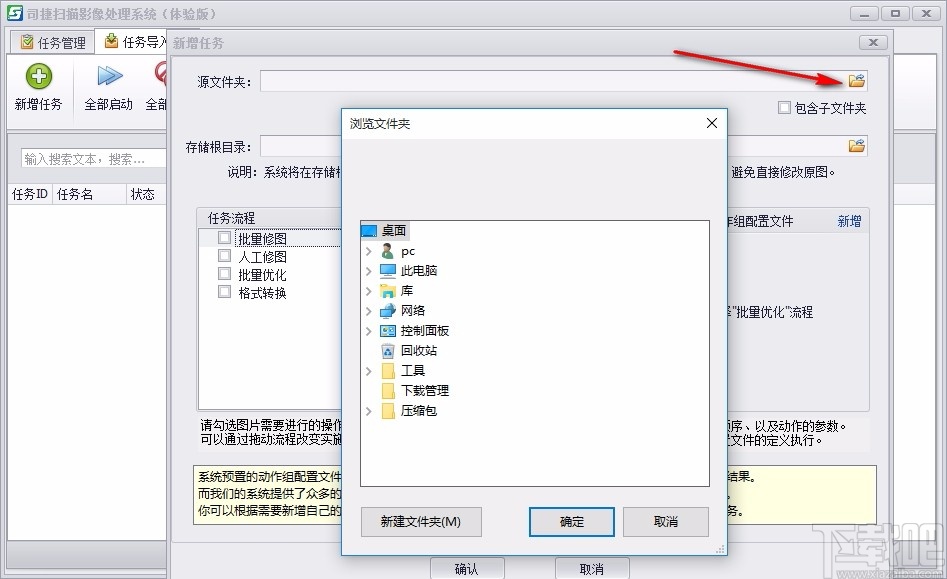
4、接着在存储根目录后面的打开文件夹,继续浏览文件夹并进行选择
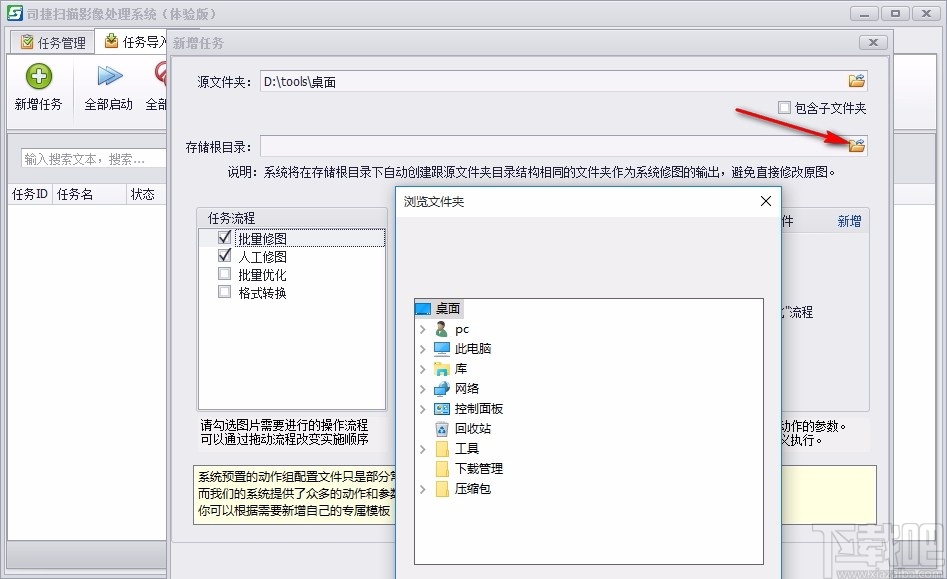
5、在任务流程选择栏中,勾选图片需要进行的操作流程可以通过拖动流程改变实施顺序
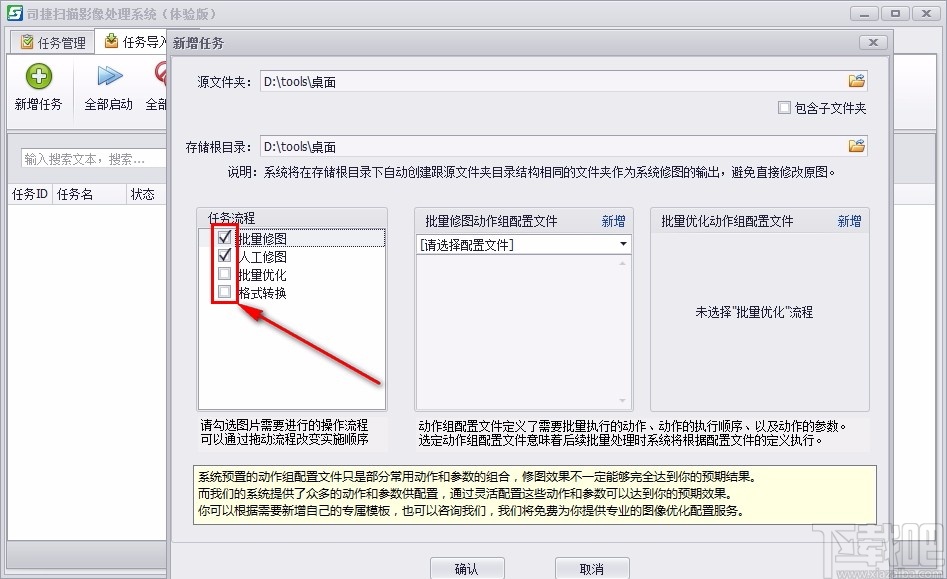
6、在批里修图动作组配置文件下面点击展开,可以选择各种不同的配置
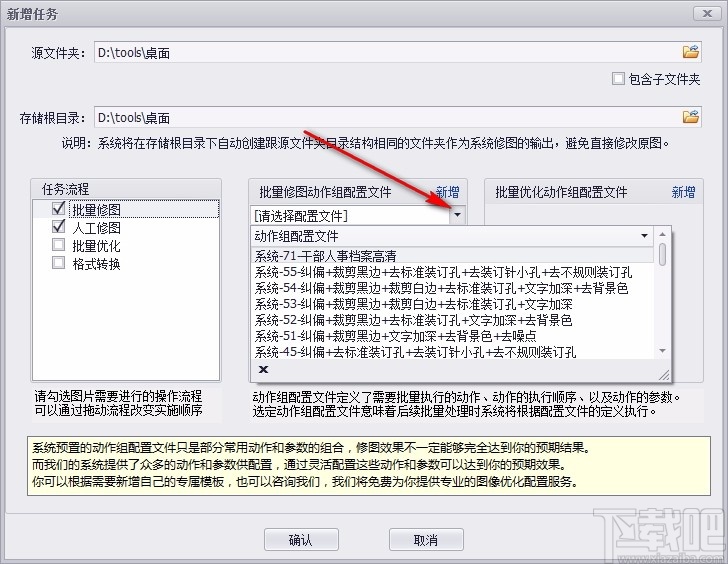
7、接着在批量优化动作组配置文件后面点击新增按键打开修图配置
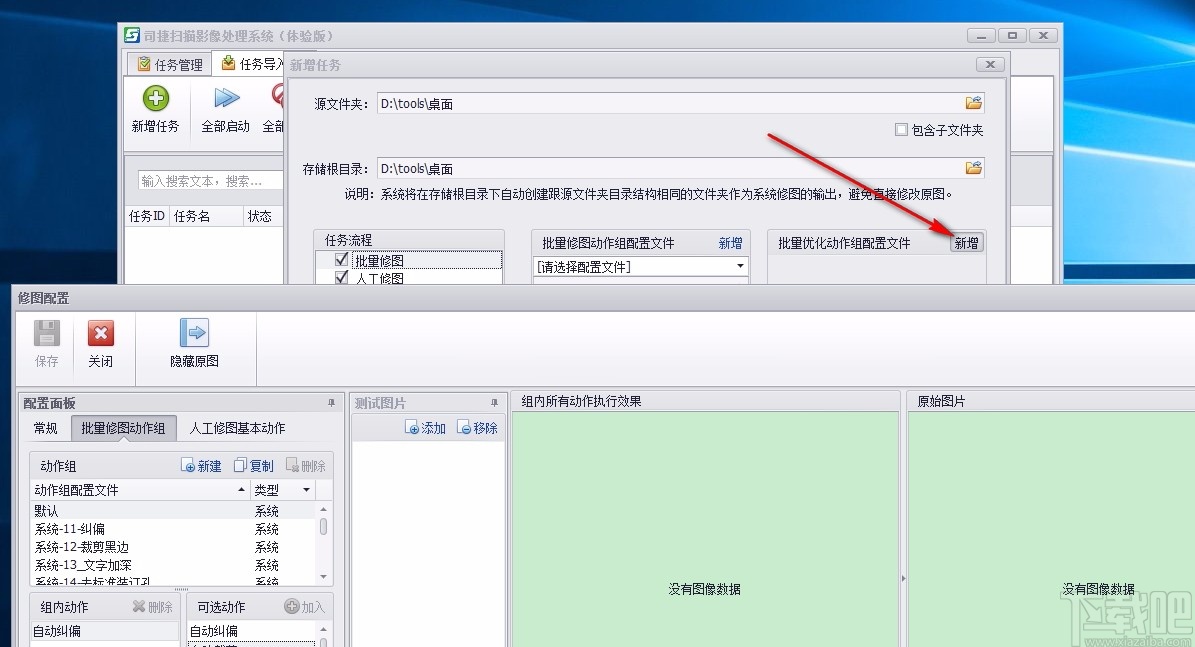
8、点击修图配置中的添加功能将文件夹打开并在其中选择图片进行添加
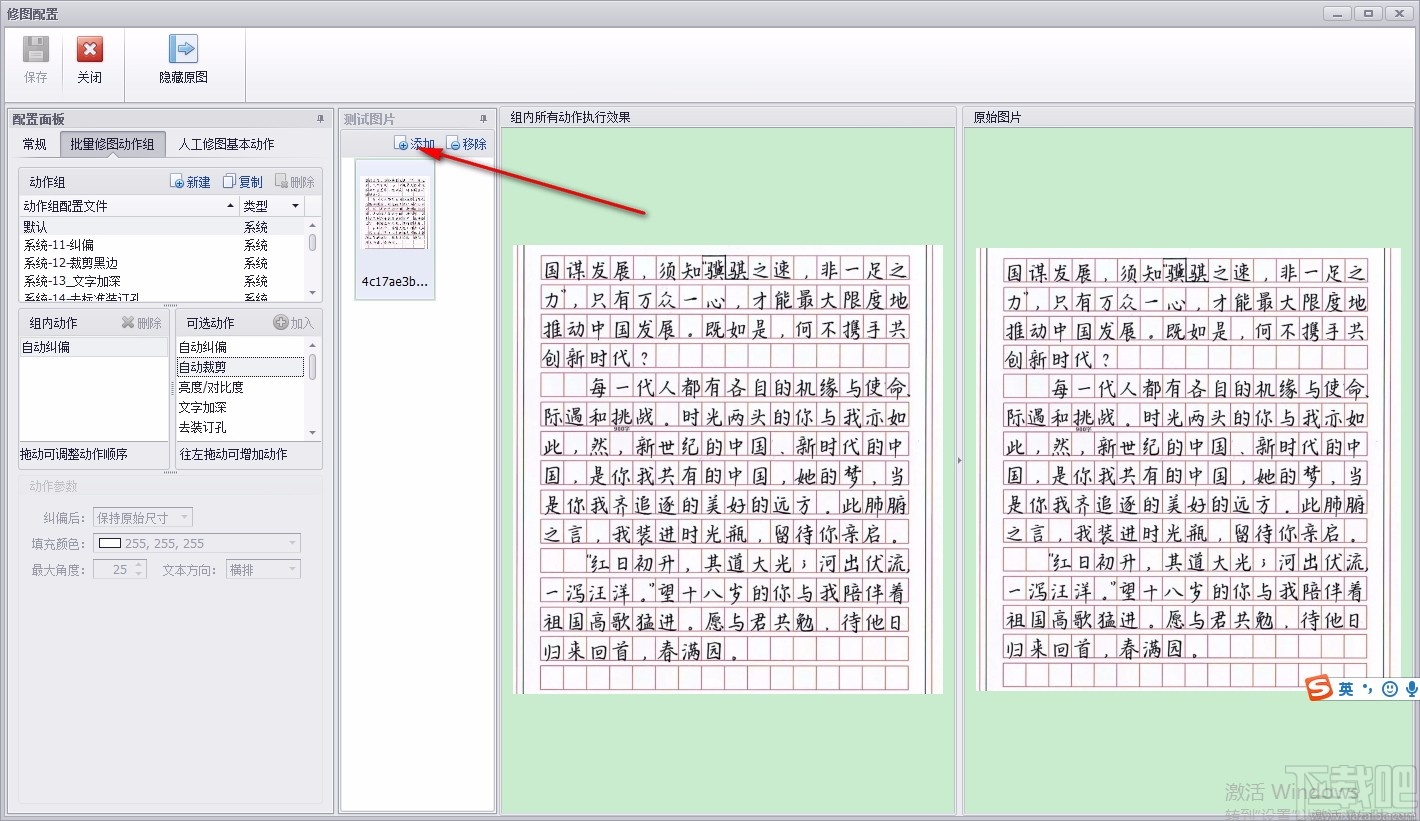
9、将图片添加到编辑窗口中以后,选择批量修图动作组中的修图动作
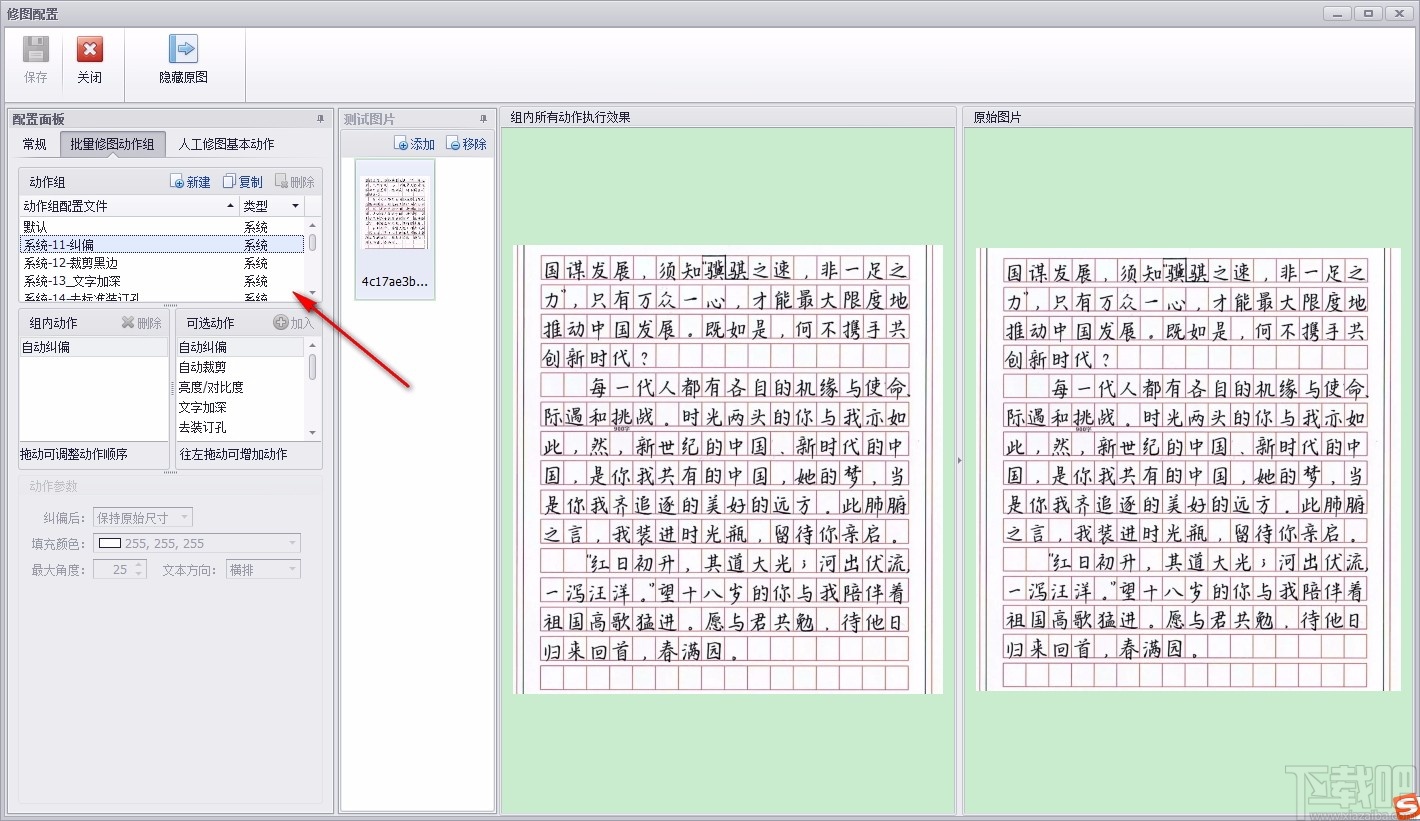
10、用户在使用软件进行修图的时候也可以点击选择人工修图基本动作
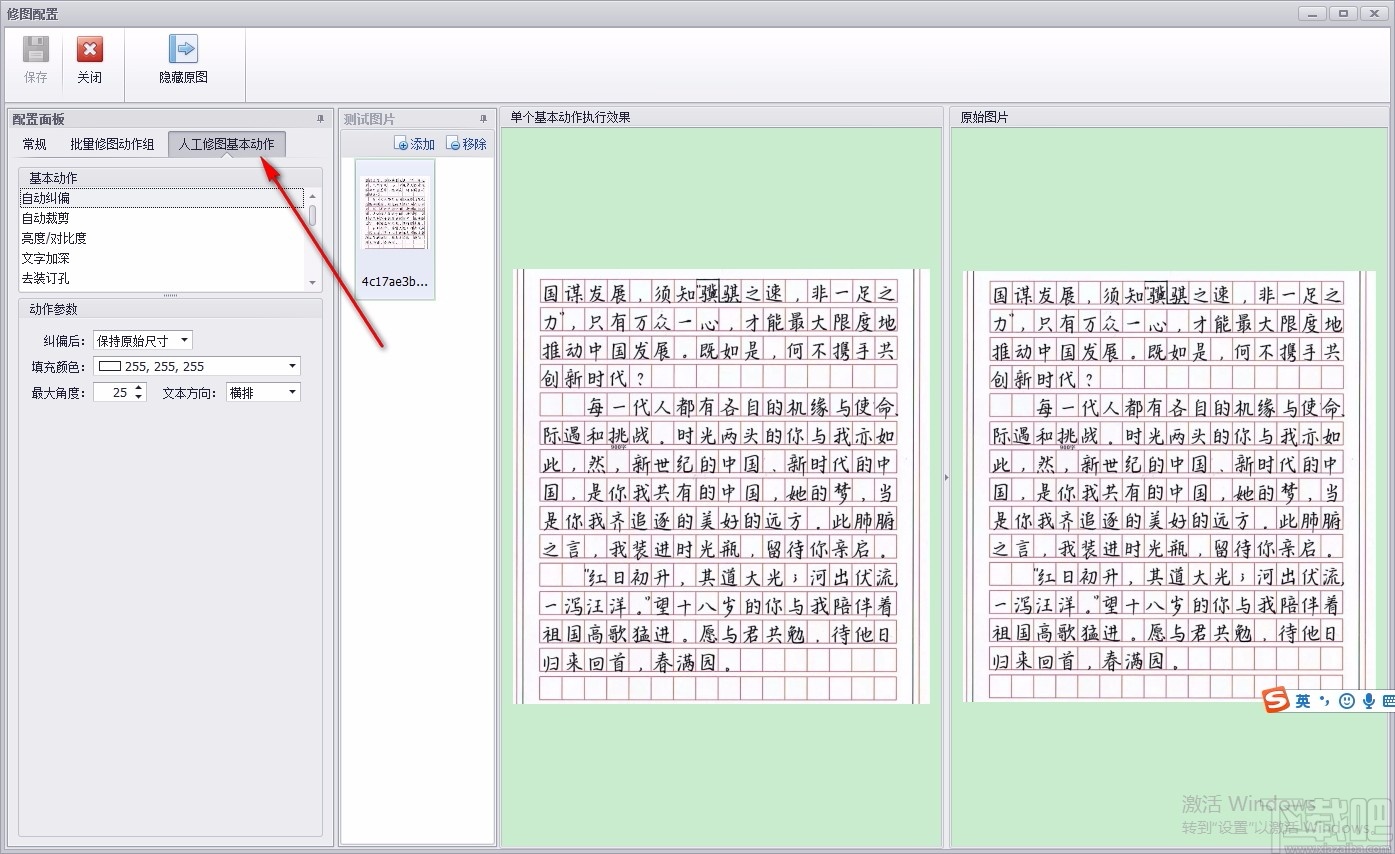
11、在基本动作中点击选择自动裁剪功能,然后进行动作参数的设置
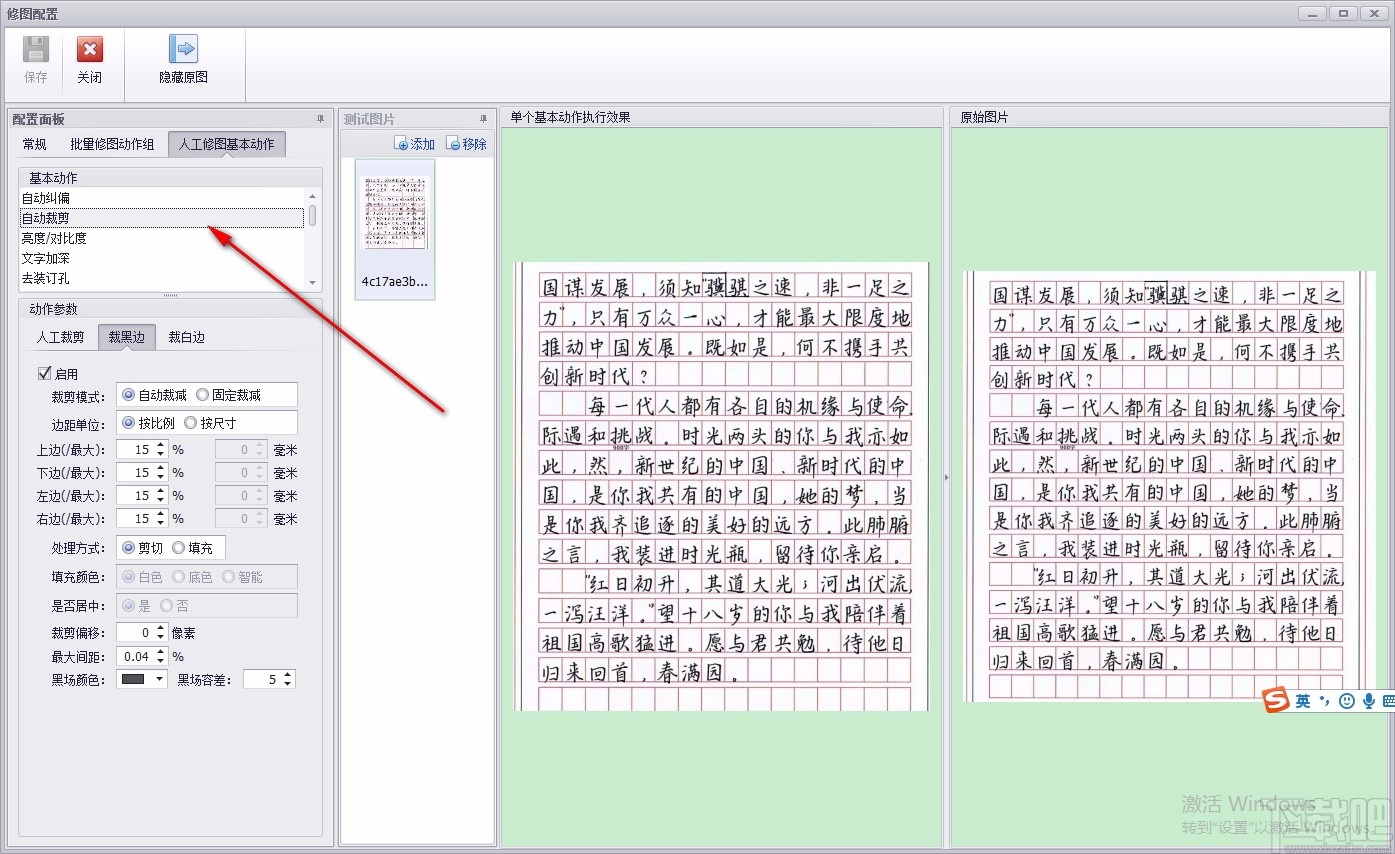
12、在动作参数设置中选择裁剪黑边的裁剪模式,可以选择自动裁剪或者固定裁剪
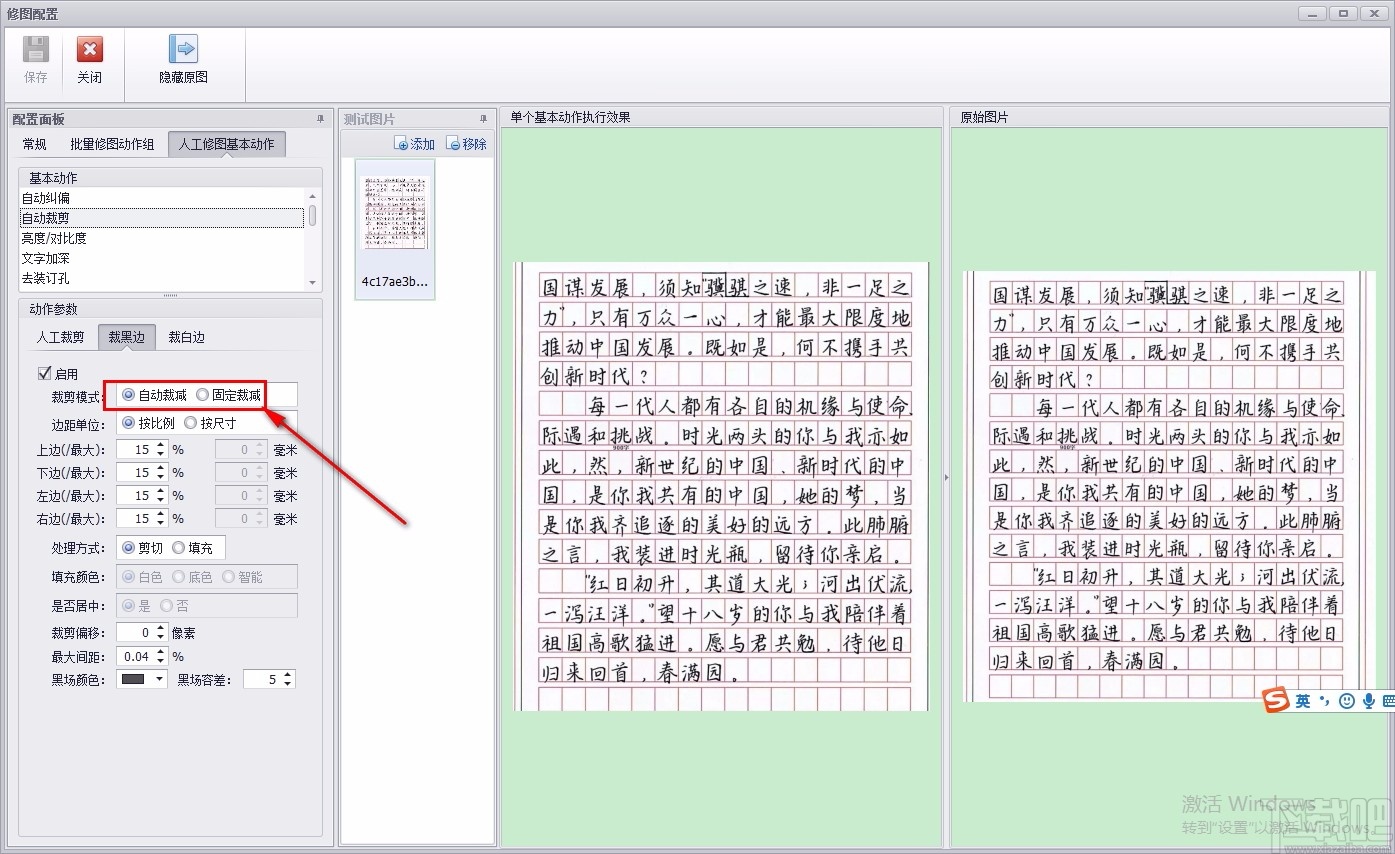
13、对裁剪的边距进行选择的时候,也是可以对其勾选按比例或者按照尺寸
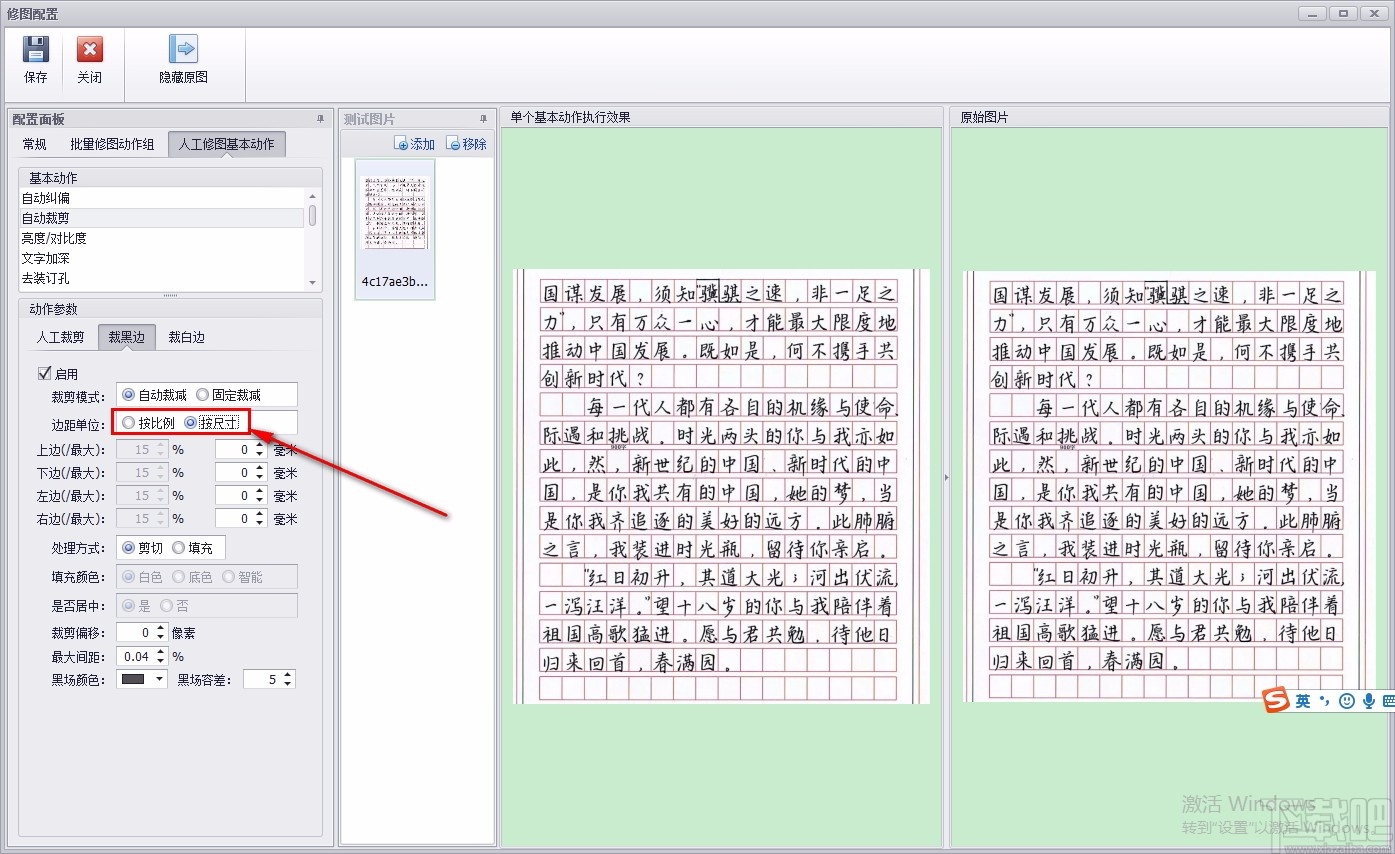
14、完成裁剪模式和边距的设置以后就可以开始设置图片各个边的边距
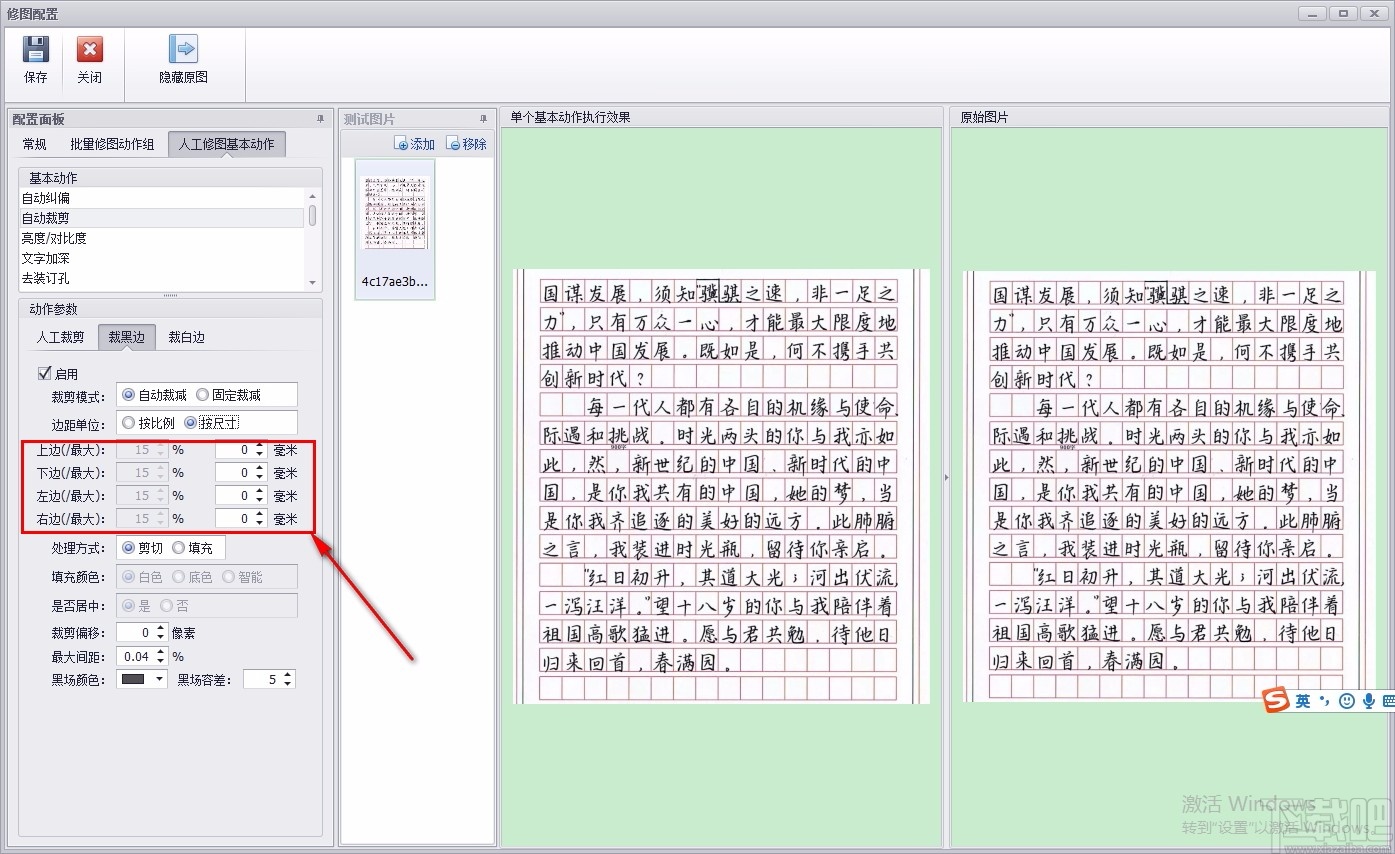
15、如果是选择进行裁剪白边时,对应的动作参数与裁黑边的是一样的
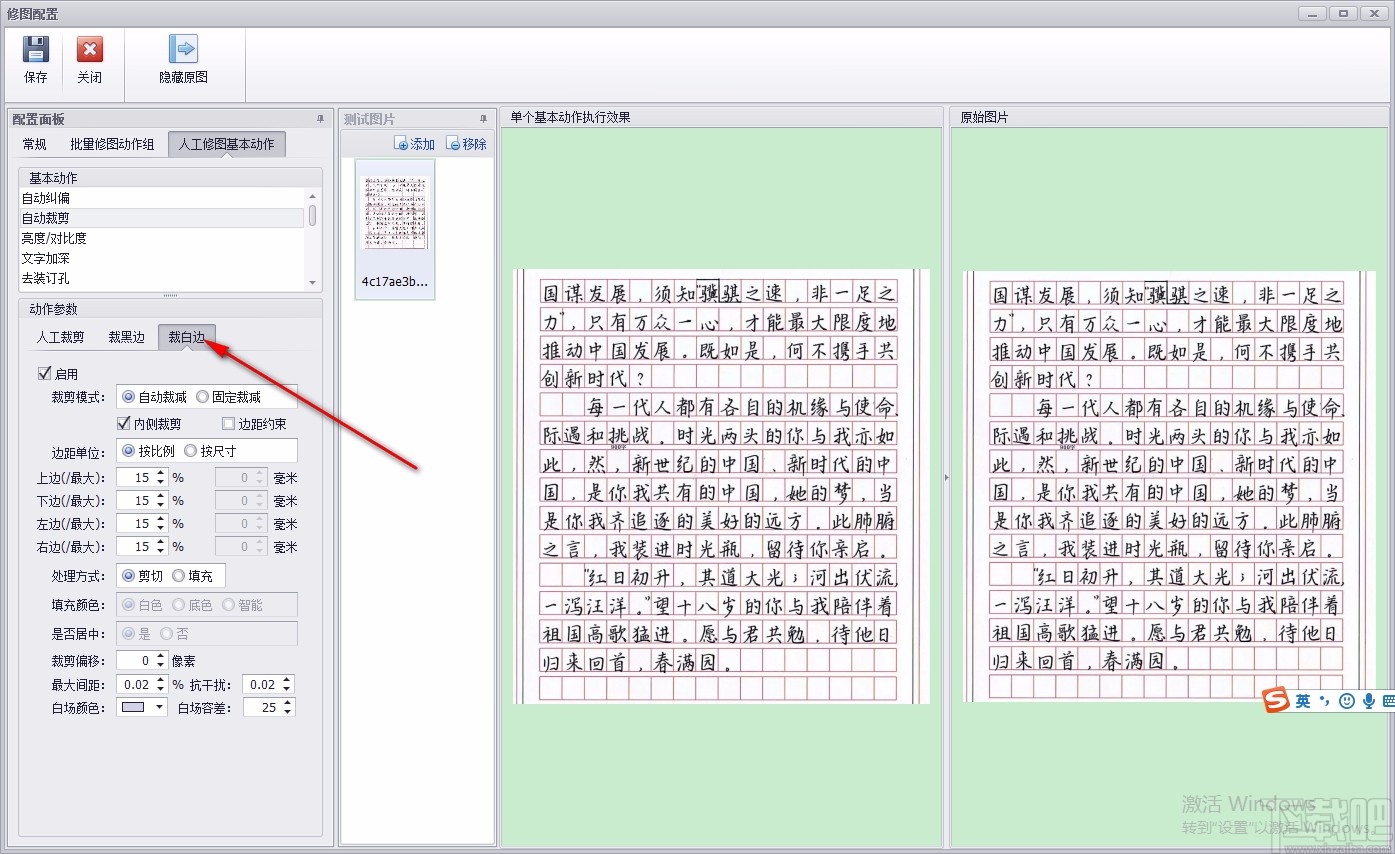
同类推荐
-
神奇全自动证件照绿色版 v4.2.0.444

2020-12-04
立即下载 -
神奇全自动证件照全新版 v4.2.0.444

2020-12-04
立即下载 -
司捷扫描影像处理系统绿色版 v6.0.3

2020-12-01
立即下载 -
司捷扫描影像处理系统电脑版 v6.0.3

2020-12-01
立即下载 -
司捷扫描影像处理系统个人版 v6.0.3

2020-12-01
立即下载 -
溜云库 精简版 v3.0.2
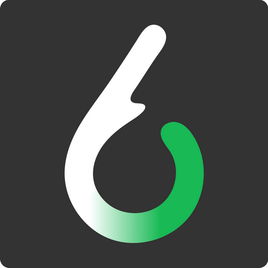
2020-12-01
立即下载
相关文章












